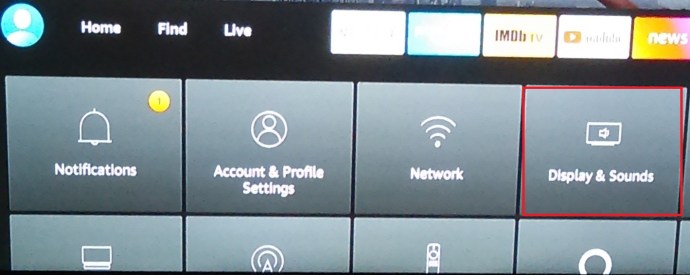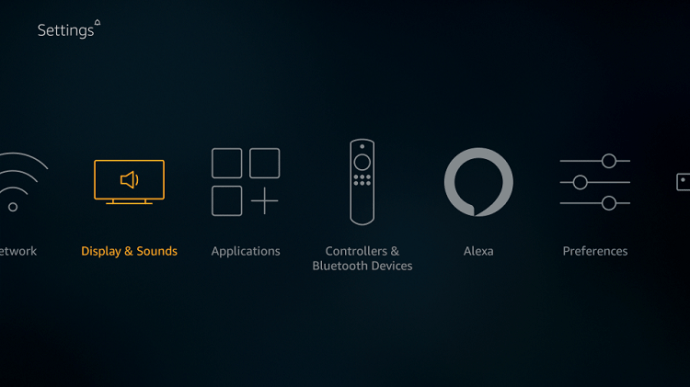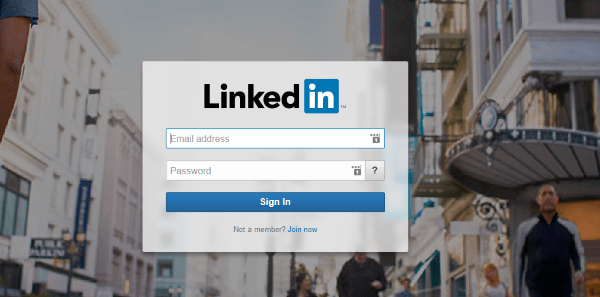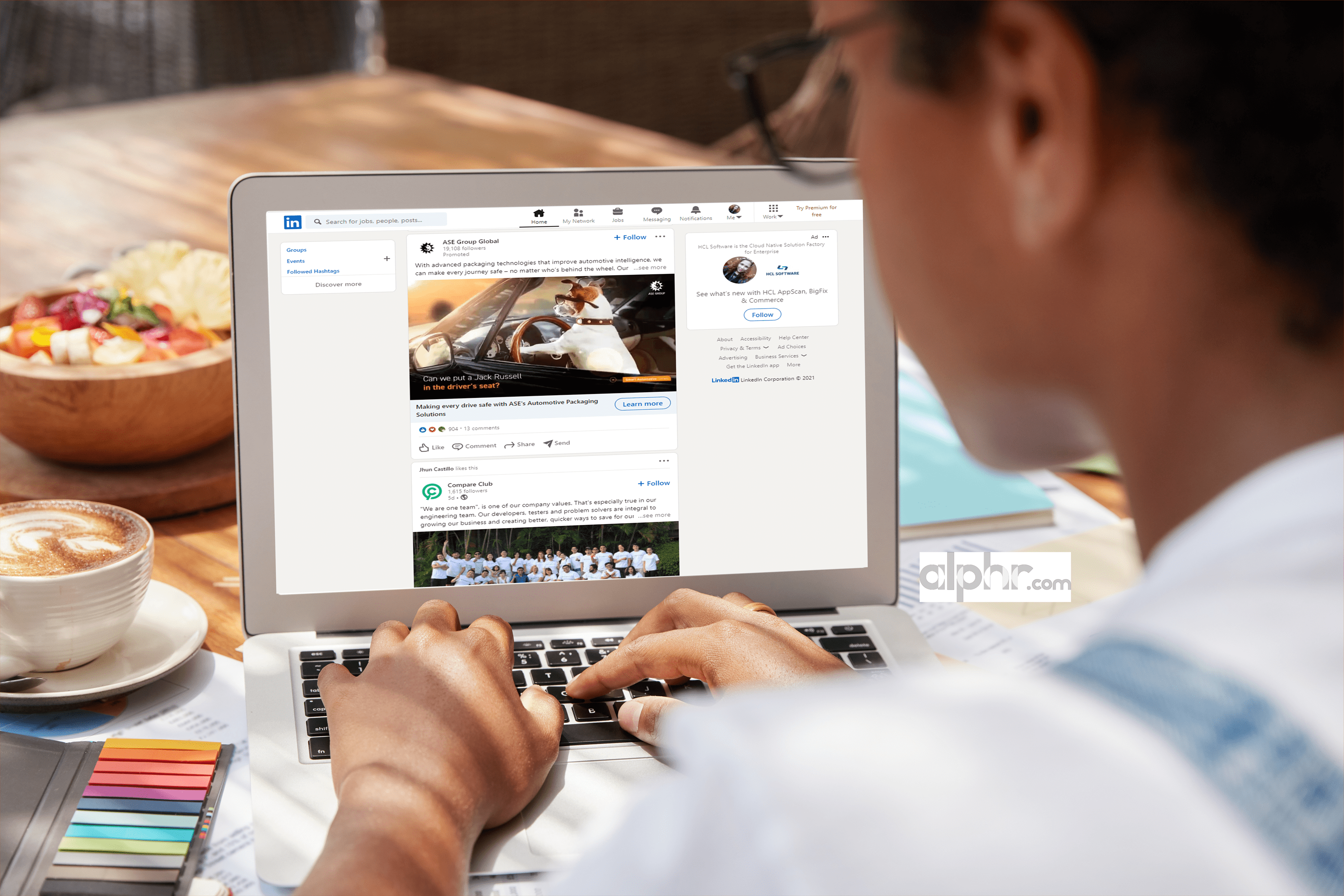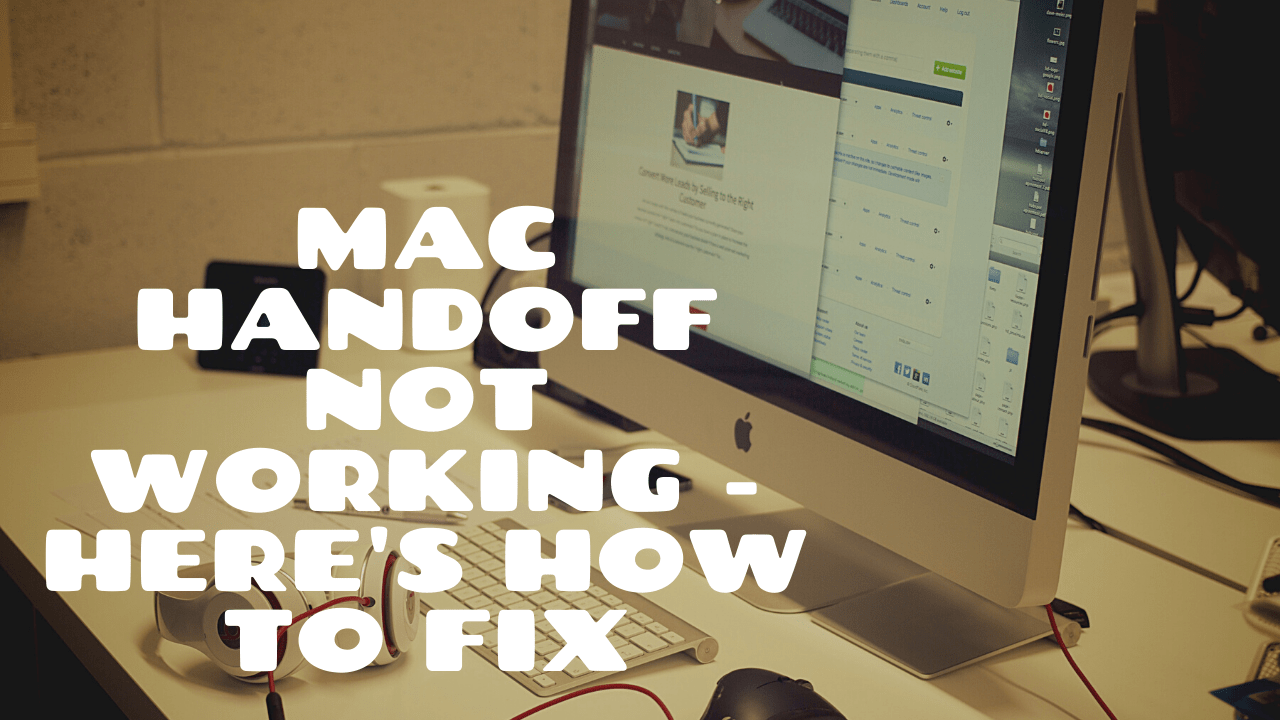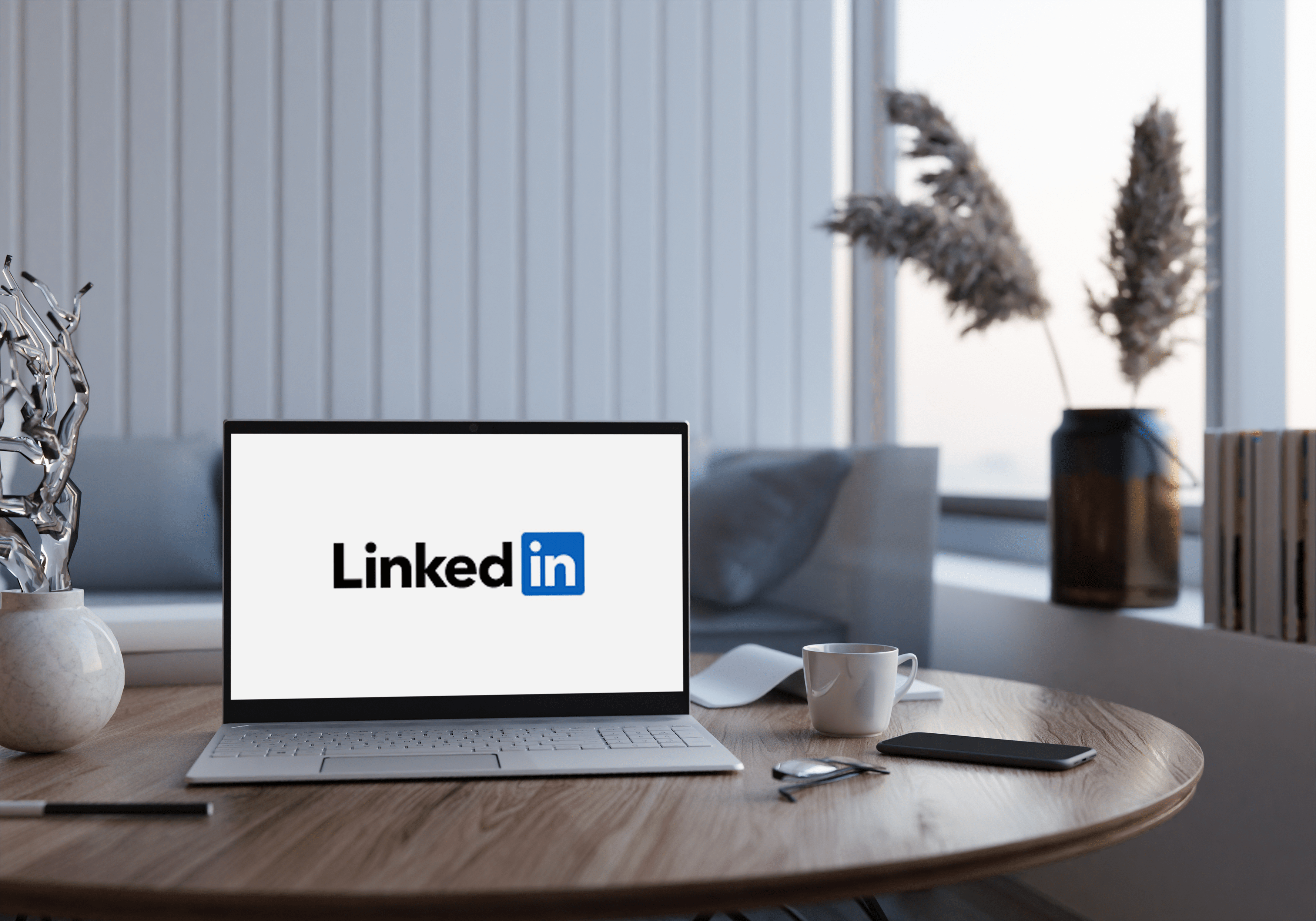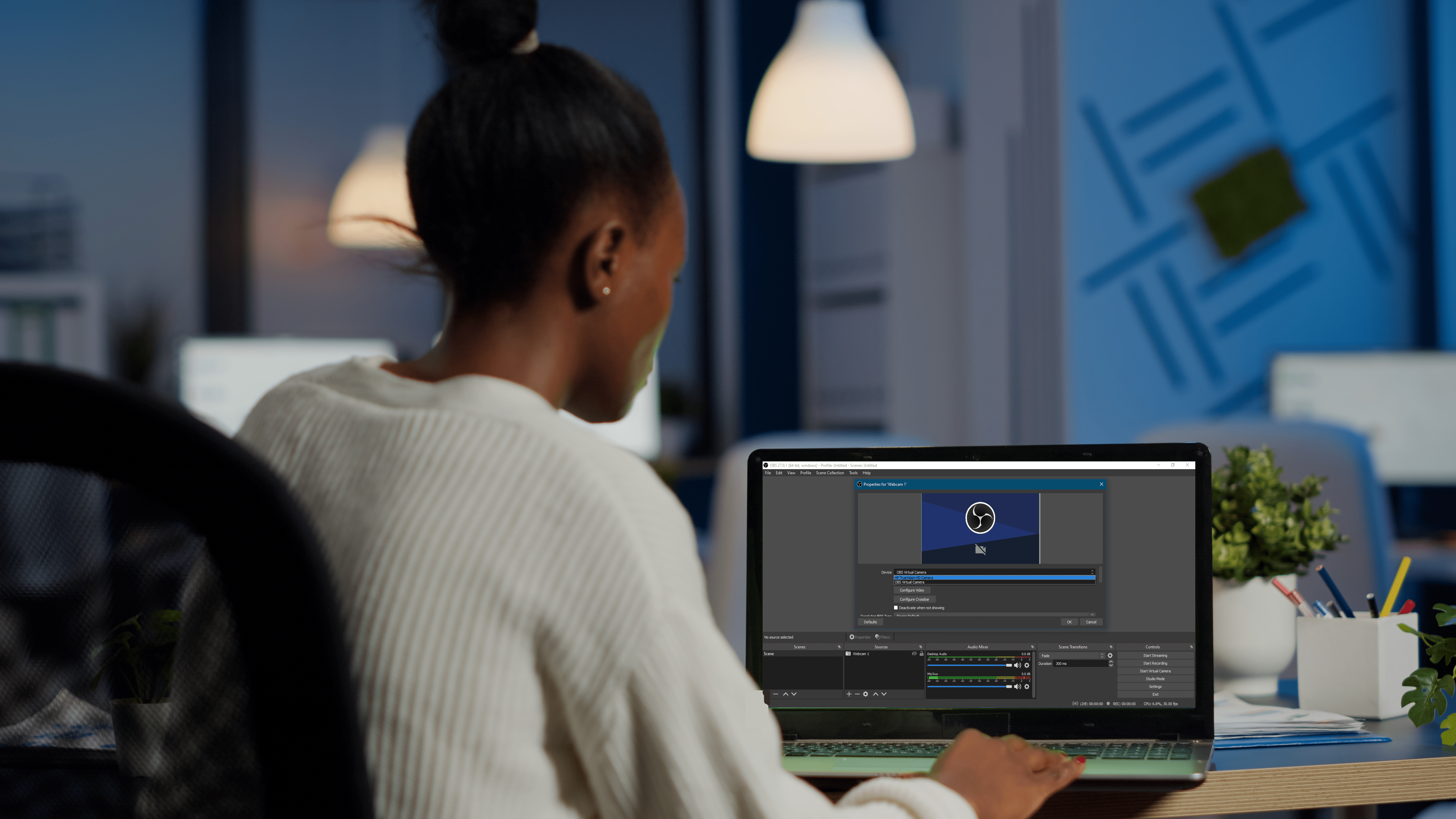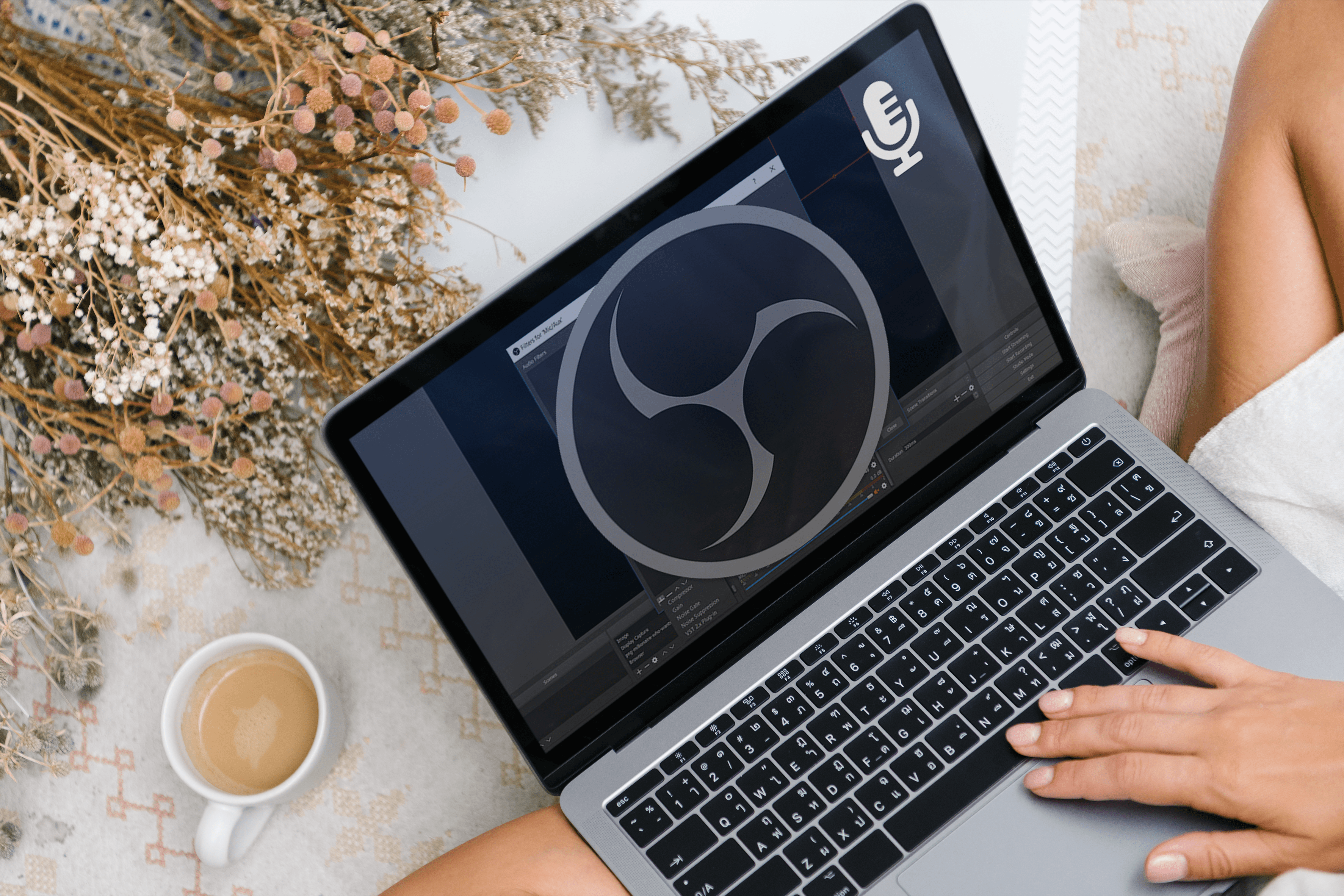Amazon FireStickでAndroidフォンをミラーリングする方法
過去10年間、ストリーミング映画やテレビ番組は、お気に入りのエンターテインメントを視聴するためのニッチでオタクな方法から、 NS ほとんどの人が自由な時間を過ごす方法。 Netflix、Hulu、Amazon Prime、およびその他のストリーミングサービスは巨人になり、元のプログラミングはエミー賞やオスカーなどの主要な賞を受賞することがよくあります。 2019年と2020年にリリースされたディズニーとワーナーブラザースの主要な新しいストリーミングサービスにより、コンテンツストリームも減速していません。
そのため、ストリーミング戦争が激化する中、Amazon Fire TVの世界、より具体的には、Amazon FireTVのあまり知られていないが強力な機能である低コストの40ドルのAmazonFire TVStickに飛び込むのに最適な時期はありません。 Stickは、スマートフォンまたはタブレットの画面をTV画面にミラーリングする機能です。これにより、携帯電話から映画やテレビ番組を再生したり、大画面のビデオチャットをしたり、巨大なディスプレイでゲームをしたりすることができます。ディスプレイのみ、またはディスプレイとオーディオをミラーリングできます。
ミラーリングの設定はかなり簡単ですが、この記事ではプロセス全体について説明します。
FireTVでミラーリングを有効にする
プロセスの最初のステップは、Fire TVStickでミラーリングをアクティブにすることです。
新しいFireTVStickでミラーリングを有効にする
- ホームメニューから、上にスクロールして 設定、歯車のアイコン。

- 今、に行きます ディスプレイとサウンド.
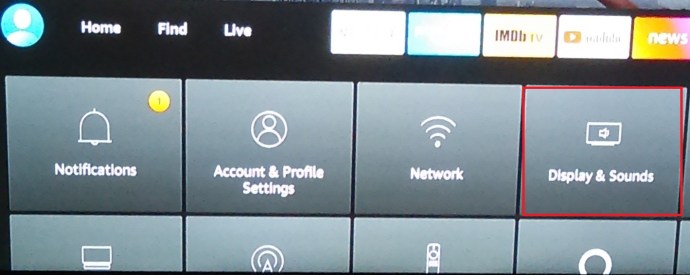
- 次に、下にスクロールして ディスプレイミラーリングを有効にする.

手順はほぼ同じですが、新しいバージョンのOSではレイアウトが変更されているため、古いモデルのFirestickについても説明します。
古いFireTVStickでミラーリングを有効にする
- ホームボタンを押して、FireTVメニューに移動します。
- 到達するまで右に移動します 設定 それをクリックします。
- 案内する ディスプレイとサウンド.
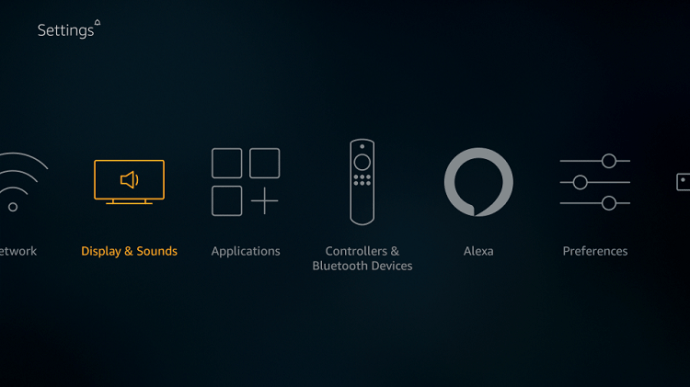
- 選ぶ ディスプレイミラーリングを有効にする.

クイックスタートミラーリング
Amazon Fire Stickには、ミラーリングのクイックスタートオプションもあります。 Fire Stickリモコンのホームボタンを押したまま、[ミラーリング]を選択します。選択したら、AndroidデバイスをFireTVに接続します。ミラーリングを停止したい場合は、リモコンのいずれかのボタンを押すだけです。

ミラーリングがアクティブになると、Fire TV Stickは受信モードになり、Androidデバイスからの入力を待機します。次のような画面が表示されます。

リモコンのボタンを押すまで、Fire TVStickはこの受容モードのままになります。
携帯電話またはタブレットでミラーリングを有効にする

次のステップは、携帯電話またはタブレットでMiracastを有効にすることです。デバイスをFireTV Stickにミラーリングするには、デバイスがMiracastをサポートしている必要があります。 2012年以降に製造されたタブレット、電話、またはデスクトップコンピュータをお持ちの場合は、Miracastをネイティブでサポートする必要があります。 Miracastは、WiFi対応デバイス間でオーディオおよびビデオ情報を共有できるようにするワイヤレスプロトコルです。ただし、すべての電話メーカーは独自のバージョンのAndroidオペレーティングシステムをフォークする傾向があるため、この機能はすべての電話で常に同じ名前であるとは限りません。
デバイスの設定ページを開き、次のフレーズのいずれかを検索します。
- Miracast
- スクリーンミラーリング
- AllShareCast
- キャスト画面
- ワイヤレスディスプレイ
- ワイヤレスミラーリング
- クイックコネクト
- スマートビュー
- 画面共有
この機能が見つからない場合は、WiFi Allianceのデバイスリストを調べて、スマートフォンにこの機能があることを確認してください。画面ミラーリング機能の設定ページが見つかったら、サービスを有効にすると、Fire TVStickがAndroidデバイスの画面にあるものすべてのミラーリングを開始します。
お使いのスマートフォンに4.2より前のバージョンのAndroidが搭載されている場合は、Miracastをネイティブでサポートしていない可能性があります。ただし、運が悪いわけではありません。デバイスからミラーリングできるFireTVStick用のアプリがあります。
サードパーティのアプリを介したミラーリング
Miracastをサポートしていないデバイスからミラーリングできるサードパーティのアプリがあります。選択できるアプリはたくさんありますが、この記事では、AllCastが最も人気があり信頼性の高いアプリの1つであり、多くのデバイスをサポートしているため、AllCastの操作方法を紹介します。
- FireTVでAllCastアプリをダウンロードする
ホーム画面から左に検索バーに移動し、オンスクリーンキーボードを使用して「Allcast」と入力します。 AllCastアプリを見つけて、デバイスにインストールします。

- AndroidデバイスにAllCastアプリをインストールします

PlayストアでAllCastアプリを検索し、デバイスにインストールします。
- ミラーリングするメディアを選択します
デバイスとFireTV StickでAllCastを起動すると、Fire TVStickでミラーリングするメディアを選択するオプションが表示されます。これで、再生オプションを完全に制御できるようになります。
結論
デバイスがMiracastと互換性がない場合でも、Androidデバイスのコンテンツのミラーリングは非常に簡単です。 Miracastの組み込みサポートに加えて、AllCastなどのサードパーティアプリを使用すると、ほぼすべてのデバイスからFire TVStickにキャストできます。
以下のAndroidとFiresticksを使用したミラーリングについての考えを共有してください。